ホームページ >システムチュートリアル >Windowsシリーズ >Nvidia コントロール パネル ユーザー ガイド
Nvidia コントロール パネル ユーザー ガイド
- 王林転載
- 2023-12-31 17:01:211962ブラウズ
デスクトップまたはノートブックを使用する場合、nvidia コントロール パネルを設定したい場合、編集者は、デスクトップの空白スペースを右クリックして、表示されるオプションで nvidia コントロール パネルを見つけられると考えます。 、またはコンピューター内 コントロール パネルにあるビジュアル グラフィカル インターフェイスの設定を調整できます。具体的な詳細な手順について、エディターがどのように行ったかを見てみましょう。お役に立てれば幸いです。
nvidia コントロール パネルを開く場所
1. コンピューターのコントロール パネルを開くと、nvidia コントロール パネルが見つかります。
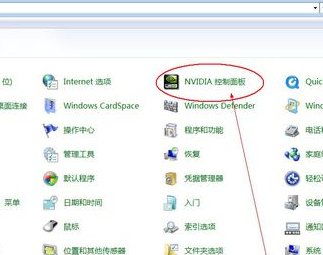
2. デスクトップの空白領域を右クリックすると、表示されるオプションの中に nvidia コントロール パネルが表示されます。
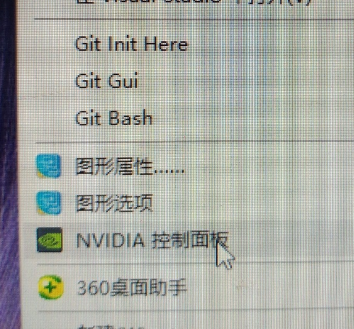
3. 見つからない場合は、ドライバーがインストールされていないか、エラーが発生しているため、再インストールして修復する必要があります。
4. NVIDIA ドライバーの公式 Web サイトに入ります。
2 番目のドライバーをクリックします。
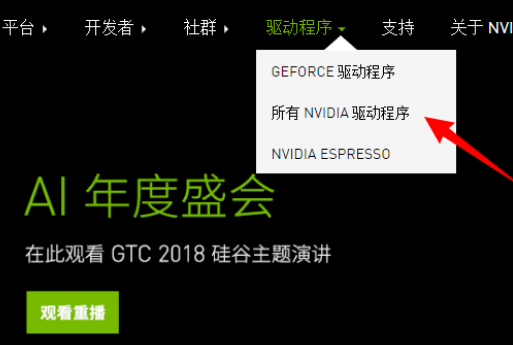
5. ダウンロードしてインストールする独自のドライバーを選択します。
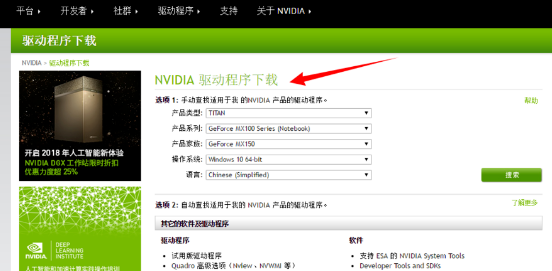
6. 上記が面倒な場合は、サードパーティ ソフトウェアを使用してドライバーをダウンロードする別の方法があります。
360 ツールボックスを開きます
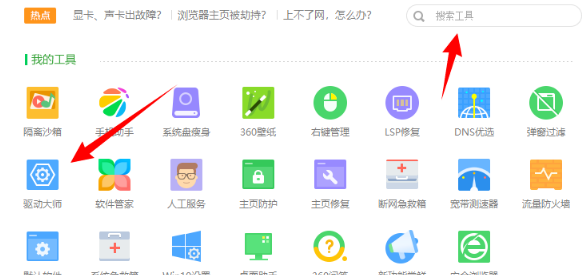
ドライバーを見つけます。ソフトウェアが自動的に検出します。指示に従ってダウンロードしてインストールするだけです。ソフトウェアのプロンプトが表示されますが、再起動が必要になる場合がありますので、辛抱強く待ちます。
以上がNvidia コントロール パネル ユーザー ガイドの詳細内容です。詳細については、PHP 中国語 Web サイトの他の関連記事を参照してください。

